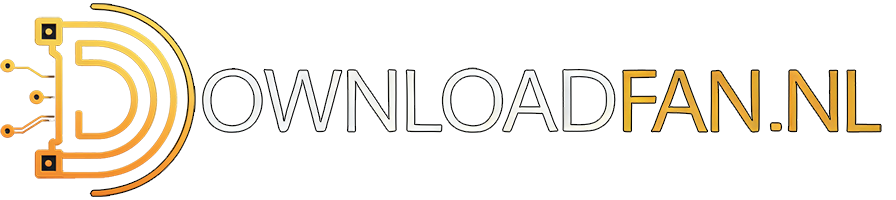USB lezen op TV - Geen beeld of geen ondertitel
Citaat van Murphy44 op 2 januari 2016, 01:26Film binnengehaald via Torrentbit.net,deze is perfect te zien op pc met nl ondertitels .
Deze film staat op een usb stick,als ik deze nu in de usb gleuf steek van de tv heb ik geen weergave, kan dus de film niet zien op het scherm al staat die wel op de usb.
Soms ook heb ik wel de film te zien maar dan ontbreekt er de Nederlandse ondertiteling,via pc geen kijkprobleem .
Laatste opname zonder onderschriften via tv.
The AatefulEight
DVDSRC MKV
DD5.1-CM8
nl Subs 2LT
Deze film naar AVI geconverteerd met WinFF(Linux gebruiker) nu was de ondertiteling ook weg .
Over opname van films heb ik bijna geen ervaring.
Film binnengehaald via Torrentbit.net,deze is perfect te zien op pc met nl ondertitels .
Deze film staat op een usb stick,als ik deze nu in de usb gleuf steek van de tv heb ik geen weergave, kan dus de film niet zien op het scherm al staat die wel op de usb.
Soms ook heb ik wel de film te zien maar dan ontbreekt er de Nederlandse ondertiteling,via pc geen kijkprobleem .
Laatste opname zonder onderschriften via tv.
The AatefulEight
DVDSRC MKV
DD5.1-CM8
nl Subs 2LT
Deze film naar AVI geconverteerd met WinFF(Linux gebruiker) nu was de ondertiteling ook weg .
Over opname van films heb ik bijna geen ervaring.
Citaat van Duken op 2 januari 2016, 08:20Wat voor TV heb je precies? Dan kunnen we kijken wat de TV voor specs heeft en welke mogelijkheden tot het afspelen van content via een USB stick.
Het lijkt erop dat je bestanden gebruikt welke de TV niet aan kan.
Wat voor TV heb je precies? Dan kunnen we kijken wat de TV voor specs heeft en welke mogelijkheden tot het afspelen van content via een USB stick.
Het lijkt erop dat je bestanden gebruikt welke de TV niet aan kan.
Citaat van Murphy44 op 2 januari 2016, 09:50Toestel Samsung Led tv VE40H6700
Op de meegekregen handleiding is niets te vinden over mijn probleem
Toestel Samsung Led tv VE40H6700
Op de meegekregen handleiding is niets te vinden over mijn probleem
Citaat van Trizomu op 2 januari 2016, 15:22Ik weet niet zeker of de volgende tekst kan van toepassing zijn op uw tv,
Multimedia-inhoud afspelen vanaf een computer of mobiel apparaat " Configureer de netwerkinstellingen alvorens verbinding te maken met een computer of mobiel apparaat. Multimedia-inhoud afspelen die is opgeslagen op een computer of mobiel apparaat Prominent MIJN INHOUD Als u multimedia-inhoud, die op een computer of mobiel apparaat is opgeslagen, op de tv wilt afspelen, moet u de tv verbinden met de computer of het mobiele apparaat.
1. Verbindt uw tv met een computer of mobiel apparaat. De televisie geeft de namen van het apparaat weer en vermeldt de mediainhoud in het apparaat.
2. Selecteer in de lijst de mediainhoud die u wilt afspelen of weergeven. De geselecteerde mediainhoud wordt afgespeeld of weergegeven.
3. Om het afspelen van mediainhoud te stoppen, drukt u op de knop of RETURN. " In plaats daarvan kunt u ook naar de mediainhoud gaan die u wilt afspelen en op de toets drukken om de inhoud af te spelen. " Raadpleeg "Een computer aansluiten" om een computer via uw thuisnetwerk te verbinden. " Raadpleeg Smart View 2.0 voor meer informatie over het verbinden van een computer via "Een mobiel apparaat aansluiten." " Inhoud die is gedeeld door een computer of mobiel apparaat kan mogelijk niet worden afgespeeld. Dit is afhankelijk van het type codering en de bestandsindeling van de inhoud. " De inhoud wordt mogelijk niet vloeiend afgespeeld. Dit is afhankelijk van de netwerkstatus. In dat geval draagt u de inhoud over naar een USB-opslagapparaat en speelt u de inhoud af vanaf het apparaat.
Media-inhoud afspelen vanaf een USB-apparaat
1. Selecteer een USB-apparaatnaam in het scherm MIJN INHOUD. Op de tv wordt een miniatuurlijst van de media-inhoud weergegeven die op het USB-apparaat is opgeslagen.
2. Selecteer in de lijst de mediainhoud die u wilt afspelen of weergeven. De geselecteerde mediainhoud wordt afgespeeld of weergegeven.
3. Om het afspelen van mediainhoud te stoppen, drukt u op de knop of RETURN. " U kunt echter ook in het scherm Bron een USB-apparaat selecteren, de tv springt dan automatisch naar het scherm MIJN INHOUD.
Toetsen en functies die beschikbaar zijn tijdens het bekijken van video's Druk op de Enter-toets tijdens het bekijken van video's om beschikbare opties weer te geven. Kijk naar voorbeelden van de frames terwijl er tegelijkertijd intervallen worden weergegeven zodat u makkelijk naar een bepaald frame kunt gaan. De opties verdwijnen wanneer u op de toets RETURN drukt. ● Pauze / Afspln Hiermee kunt u de video pauzeren of afspelen. U kunt de volgende functies gebruiken wanneer de video is gepauzeerd. Wanneer de video is gepauzeerd, speelt de tv geen audio. – Stap: u speelt de onderbroken video frame voor frame af als u op de toets drukt. – Vertraagde weergave: u speelt de video op langzame snelheid (1/8, 1/4, 1/2) als u op de toets drukt. ● Terugspoelen / Vooruitspoelen Hiermee kunt u de video terugspoelen of vooruitspoelen. Selecteer de knop meerdere keren om de snelheid van het terugspoelen/vooruitspoelen tot 3 keer te verhogen. U kunt de normale afspeelsnelheid herstellen door op de toets te drukken. ● Vorige / Volgende Hiermee speelt u het vorige of volgende videobestand af. Druk tweemaal op de toets om de vorige video af te spelen. Druk eenmaal op de toets om de huidige video vanaf het begin te starten. Druk op de toets om de volgende video af te spelen. ● Herhalen Hiermee speelt u het huidige bestand of alle bestanden in dezelfde map herhaaldelijk af. 60 ● Opties Functie Beschrijving Beeldformaat Hiermee wijzigt u het formaat van het scherm. Het ondersteunde beeldformaat is afhankelijk van de video. Ondertiteling Hiermee kunt u functies van de ondertiteling regelen, zoals het selecteren van een taal, het wijzigen van de lettergrootte van de ondertiteling of het afstellen van de synchronisatie van de ondertiteling. Draaien Hiermee draait u de video. Beeldmodus Hiermee wijzigt u de instelling voor de beeldmodus. Geluidmodus Hiermee wijzigt u de instelling voor de geluidsmodus. Luidsprekerlijst Hiermee kunt u de functies van de luidsprekers regelen, zoals het wijzigen van de instellingen van elke luidspreker, of het afstemmen van de sterkte en volheid van het geluid uit de luidsprekers. Taal voor audio Hiermee selecteert u een audiotaal. Deze functie is alleen beschikbaar als de video geluid van meerdere sporen ondersteunt. Informatie Hiermee geeft u gedetailleerde informatie over de video weer.
Ik heb gezocht naar info over de door u aangegeven info / Samsung Led tv VE40H6700 / maar daar heb i echter niets over gevonden. Op de site van Samsung spreekt men echter (volgens wat ik gevonden heb) reeksen die beginnen met een U of een T.
Wil u echter de volledige inhoud bekijken van wat ik gevonden heb dan kan u terecht op de volgende link http://downloadcente...VBEUJ-1.308.pdf , het zou echter ook kunnen zijn dat u tv-software aan een update toe is. Echter is dit van toepassing op
UE60J6200A 60" 6-Series FHD TV
Daar is een update te vinden via de volgende link http://www.samsung.c...UE60J6200AWXXN# dan moet u een eindje naar beneden scrollen tot u Meest recente updates tegen komt.
NB: Zoals u schrijft bent u een Linux gebruiken, dan heb ik de volgende tip voor u omdat die verband houd met het converteren/bewerken van van video's .
Software-update: MKVToolnix 8.7.0
Door Bart van Klaveren, vrijdag 1 januari 2016
Bron: Moritz Bunkus, submitter: CreativeS
Versie 8.7.0 van MKVToolNix is uitgekomen. Met deze verzameling opensourceprogramma's kunnen Matroska-bestanden worden bekeken, bewerkt en geconverteerd. Zo kunnen geluidssporen en ondertiteling worden toegevoegd, verwijderd of juist als standaard worden ingesteld. Het zijn afzonderlijke commandline-tools, maar er wordt ook een grafische gebruikersinterface meegeleverd. Deze is in versie 8.0 vervangen door een nieuwe. De oude kon nog wel worden gebruikt, maar is sinds versie 8.4.0 helemaal verwijderd. Versies kunnen worden gedownload voor Windows, een groot aantal Linux-distributies en OS X. De release notes voor deze uitgave kunnen hieronder worden gevonden.
Bron: http://tweakers.net/...oolnix-870.html en het programma kan u downloaden via https://mkvtoolnix.d.../downloads.html
Ik weet niet zeker of de volgende tekst kan van toepassing zijn op uw tv,
Multimedia-inhoud afspelen vanaf een computer of mobiel apparaat " Configureer de netwerkinstellingen alvorens verbinding te maken met een computer of mobiel apparaat. Multimedia-inhoud afspelen die is opgeslagen op een computer of mobiel apparaat Prominent MIJN INHOUD Als u multimedia-inhoud, die op een computer of mobiel apparaat is opgeslagen, op de tv wilt afspelen, moet u de tv verbinden met de computer of het mobiele apparaat.
1. Verbindt uw tv met een computer of mobiel apparaat. De televisie geeft de namen van het apparaat weer en vermeldt de mediainhoud in het apparaat.
2. Selecteer in de lijst de mediainhoud die u wilt afspelen of weergeven. De geselecteerde mediainhoud wordt afgespeeld of weergegeven.
3. Om het afspelen van mediainhoud te stoppen, drukt u op de knop of RETURN. " In plaats daarvan kunt u ook naar de mediainhoud gaan die u wilt afspelen en op de toets drukken om de inhoud af te spelen. " Raadpleeg "Een computer aansluiten" om een computer via uw thuisnetwerk te verbinden. " Raadpleeg Smart View 2.0 voor meer informatie over het verbinden van een computer via "Een mobiel apparaat aansluiten." " Inhoud die is gedeeld door een computer of mobiel apparaat kan mogelijk niet worden afgespeeld. Dit is afhankelijk van het type codering en de bestandsindeling van de inhoud. " De inhoud wordt mogelijk niet vloeiend afgespeeld. Dit is afhankelijk van de netwerkstatus. In dat geval draagt u de inhoud over naar een USB-opslagapparaat en speelt u de inhoud af vanaf het apparaat.
Media-inhoud afspelen vanaf een USB-apparaat
1. Selecteer een USB-apparaatnaam in het scherm MIJN INHOUD. Op de tv wordt een miniatuurlijst van de media-inhoud weergegeven die op het USB-apparaat is opgeslagen.
2. Selecteer in de lijst de mediainhoud die u wilt afspelen of weergeven. De geselecteerde mediainhoud wordt afgespeeld of weergegeven.
3. Om het afspelen van mediainhoud te stoppen, drukt u op de knop of RETURN. " U kunt echter ook in het scherm Bron een USB-apparaat selecteren, de tv springt dan automatisch naar het scherm MIJN INHOUD.
Toetsen en functies die beschikbaar zijn tijdens het bekijken van video's Druk op de Enter-toets tijdens het bekijken van video's om beschikbare opties weer te geven. Kijk naar voorbeelden van de frames terwijl er tegelijkertijd intervallen worden weergegeven zodat u makkelijk naar een bepaald frame kunt gaan. De opties verdwijnen wanneer u op de toets RETURN drukt. ● Pauze / Afspln Hiermee kunt u de video pauzeren of afspelen. U kunt de volgende functies gebruiken wanneer de video is gepauzeerd. Wanneer de video is gepauzeerd, speelt de tv geen audio. – Stap: u speelt de onderbroken video frame voor frame af als u op de toets drukt. – Vertraagde weergave: u speelt de video op langzame snelheid (1/8, 1/4, 1/2) als u op de toets drukt. ● Terugspoelen / Vooruitspoelen Hiermee kunt u de video terugspoelen of vooruitspoelen. Selecteer de knop meerdere keren om de snelheid van het terugspoelen/vooruitspoelen tot 3 keer te verhogen. U kunt de normale afspeelsnelheid herstellen door op de toets te drukken. ● Vorige / Volgende Hiermee speelt u het vorige of volgende videobestand af. Druk tweemaal op de toets om de vorige video af te spelen. Druk eenmaal op de toets om de huidige video vanaf het begin te starten. Druk op de toets om de volgende video af te spelen. ● Herhalen Hiermee speelt u het huidige bestand of alle bestanden in dezelfde map herhaaldelijk af. 60 ● Opties Functie Beschrijving Beeldformaat Hiermee wijzigt u het formaat van het scherm. Het ondersteunde beeldformaat is afhankelijk van de video. Ondertiteling Hiermee kunt u functies van de ondertiteling regelen, zoals het selecteren van een taal, het wijzigen van de lettergrootte van de ondertiteling of het afstellen van de synchronisatie van de ondertiteling. Draaien Hiermee draait u de video. Beeldmodus Hiermee wijzigt u de instelling voor de beeldmodus. Geluidmodus Hiermee wijzigt u de instelling voor de geluidsmodus. Luidsprekerlijst Hiermee kunt u de functies van de luidsprekers regelen, zoals het wijzigen van de instellingen van elke luidspreker, of het afstemmen van de sterkte en volheid van het geluid uit de luidsprekers. Taal voor audio Hiermee selecteert u een audiotaal. Deze functie is alleen beschikbaar als de video geluid van meerdere sporen ondersteunt. Informatie Hiermee geeft u gedetailleerde informatie over de video weer.
Ik heb gezocht naar info over de door u aangegeven info / Samsung Led tv VE40H6700 / maar daar heb i echter niets over gevonden. Op de site van Samsung spreekt men echter (volgens wat ik gevonden heb) reeksen die beginnen met een U of een T.
Wil u echter de volledige inhoud bekijken van wat ik gevonden heb dan kan u terecht op de volgende link http://downloadcente...VBEUJ-1.308.pdf , het zou echter ook kunnen zijn dat u tv-software aan een update toe is. Echter is dit van toepassing op
UE60J6200A 60" 6-Series FHD TV
Daar is een update te vinden via de volgende link http://www.samsung.c...UE60J6200AWXXN# dan moet u een eindje naar beneden scrollen tot u Meest recente updates tegen komt.
NB: Zoals u schrijft bent u een Linux gebruiken, dan heb ik de volgende tip voor u omdat die verband houd met het converteren/bewerken van van video's .
Software-update: MKVToolnix 8.7.0
Door Bart van Klaveren, vrijdag 1 januari 2016
Bron: Moritz Bunkus, submitter: CreativeS

Bron: http://tweakers.net/...oolnix-870.html en het programma kan u downloaden via https://mkvtoolnix.d.../downloads.html
Citaat van Murphy44 op 2 januari 2016, 16:47Dank voor de uitgebreide uitleg.
Ga er morgen eens naar kijken en hopen op een oplossing
Ik laat binnen enkele dagen iets weten.
Dank voor de uitgebreide uitleg.
Ga er morgen eens naar kijken en hopen op een oplossing
Ik laat binnen enkele dagen iets weten.
Citaat van DukeNPDA op 2 januari 2016, 19:35Top Trizomu, je bent me voor
Ik ben ook benieuwd of het lukt.
Verstuurd vanaf mijn Nexus 5 met Tapatalk
Top Trizomu, je bent me voor
Ik ben ook benieuwd of het lukt.
Verstuurd vanaf mijn Nexus 5 met Tapatalk
Citaat van Dinolog op 29 april 2016, 14:03Avi moet ie gewoon kunnen pakken,heb ook een Samsung ,maar hoe heb je hem er op gezet?
In een mapje of los? Als je hem ie mapje hebt ziet hij hem waarschijnlijk niet. En converteer met de ondertiteling er in. Dat doe ik met Wondershare.
Beter nog je kunt via een pc met Wifi en het programma Smart-view
(v Samsung) zo de films vj Pc of Notebook naar je Tv sturen. Kijk op de Samsung site of Google even op Smartview ? weet alleen niet of die er ve Linux pc is. Dat gaat dan via je router.
Ps. Je hebt wel de usb geformatteerd toch?
Avi moet ie gewoon kunnen pakken,heb ook een Samsung ,maar hoe heb je hem er op gezet?
In een mapje of los? Als je hem ie mapje hebt ziet hij hem waarschijnlijk niet. En converteer met de ondertiteling er in. Dat doe ik met Wondershare.
Beter nog je kunt via een pc met Wifi en het programma Smart-view
(v Samsung) zo de films vj Pc of Notebook naar je Tv sturen. Kijk op de Samsung site of Google even op Smartview ? weet alleen niet of die er ve Linux pc is. Dat gaat dan via je router.
Ps. Je hebt wel de usb geformatteerd toch?